유튜브 내가 쓴 댓글 확인 삭제 방법
유튜브에 올린 댓글을 확인하고 삭제하는 방법을 컴퓨터와 핸드폰에 따라 설명을 올립니다. 먼저 컴퓨터에서 유튜브의 댓글을 확인하고 삭제하는 방법입니다.
- 유튜브에 로그인합니다.
- 좌측 상단에 있는 3개의 선으로 표시되는 메뉴 버튼을 클릭합니다.
- 시청 기록 메뉴를 클릭합니다.
- 우측 메뉴 중 댓글을 선택합니다.
- 동영상 별로 댓글을 확인하고 'X' 문자 클릭으로 삭제할 수 있습니다.
내용을 수정하려면 동영상을 클릭합니다. 동영상이 열리면 내가 올린 댓글이 제일 먼저 보이므로 수정할 수 있습니다.
핸드폰에서 유튜브의 댓글을 확인하고 삭제하는 방법입니다.
- 핸드폰에서 유튜브를 실행합니다.
- 프로필 사진을 탭합니다.
- 메뉴 중 "YouTube의 내 데이터"를 탭합니다.
- 중간에 "더보기" 메뉴를 탭합니다.
- "댓글 ****개"를 탭합니다.
- 동영상 별로 댓글을 확인할 수 있으며, 컴퓨터에서처럼 'X' 문자를 탭해서 삭제할 수 있습니다.
유튜브 댓글 확인 가장 간단한 방법
가장 간단한 방법은 컴퓨터나 핸드폰에서 유튜브 댓글 기록 주소를 열기 하는 것입니다. 유튜브에 로그인된 상태에서 아래 링크 주소를 클릭하면 바로 유튜브 댓글 기록 화면으로 이동할 수 있습니다.
아래에 화면 캡처해서 얻은 이미지로 자세한 설명을 올립니다.
컴퓨터에서 내가 올린 유튜브 댓글 확인 삭제 방법
컴퓨터에서 내가 올린 유튜브 댓글을 확인하고 삭제하는 방법입니다. 먼저 유튜브에 로그인합니다.
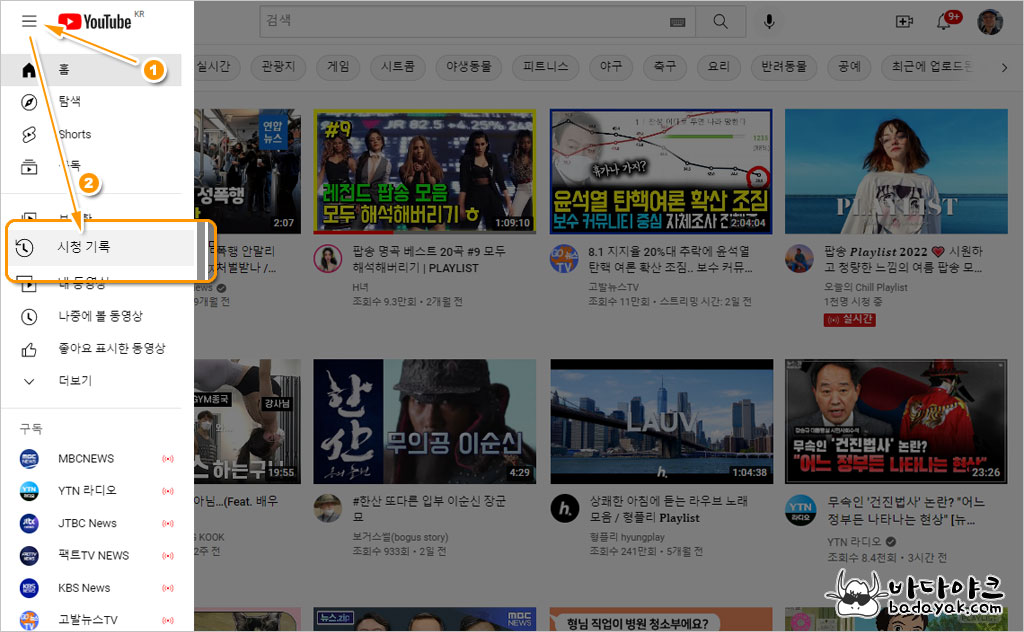
유튜브 화면 좌측 상단에 있는 메뉴를 클릭하고 중간에 "시청기록" 메뉴를 클릭합니다.
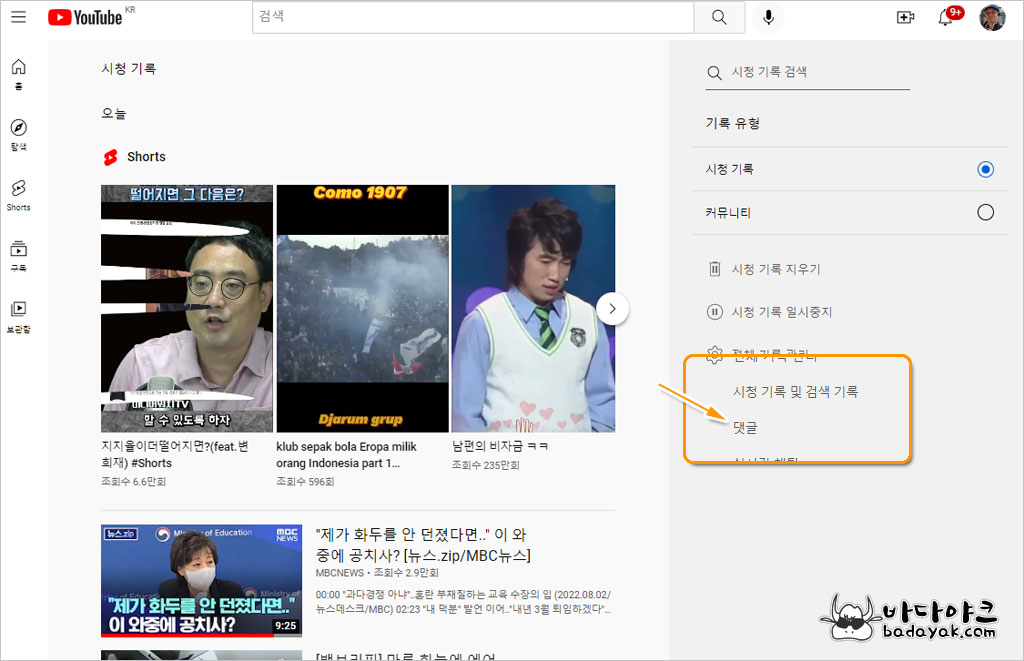
우측 메뉴 중 "댓글"을 클릭합니다.
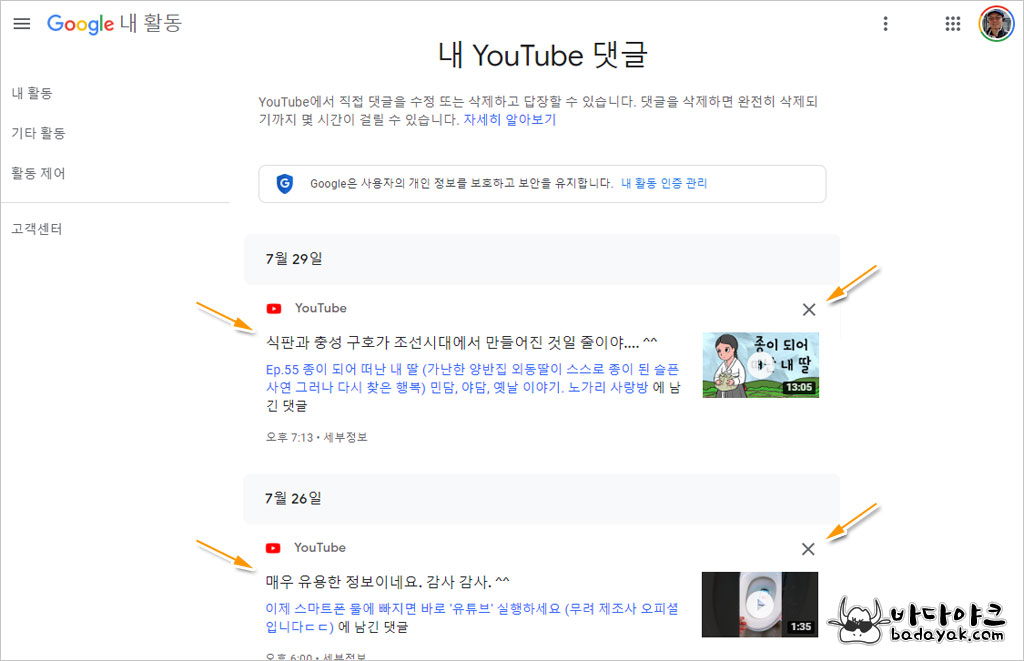
유튜브에 내가 올린 댓글 기록이 나옵니다. 내용을 확인하고 'X' 문자를 클릭하여 삭제할 수 있습니다.
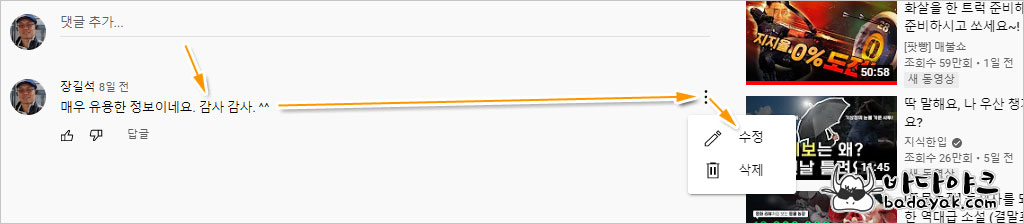
내용을 수정하려면 동영상을 클릭하세요. 댓글 목록에 나의 댓글이 제일 상단에 나와서 찾기 쉽습니다. 댓글 옆에 작은 점 3개를 클릭하면 "수정" 메뉴가 보입니다. 이 "수정" 메뉴를 클릭해서 댓글 내용을 수정할 수 있습니다.
핸드폰에서 내가 올린 유튜브 댓글 확인 삭제 방법
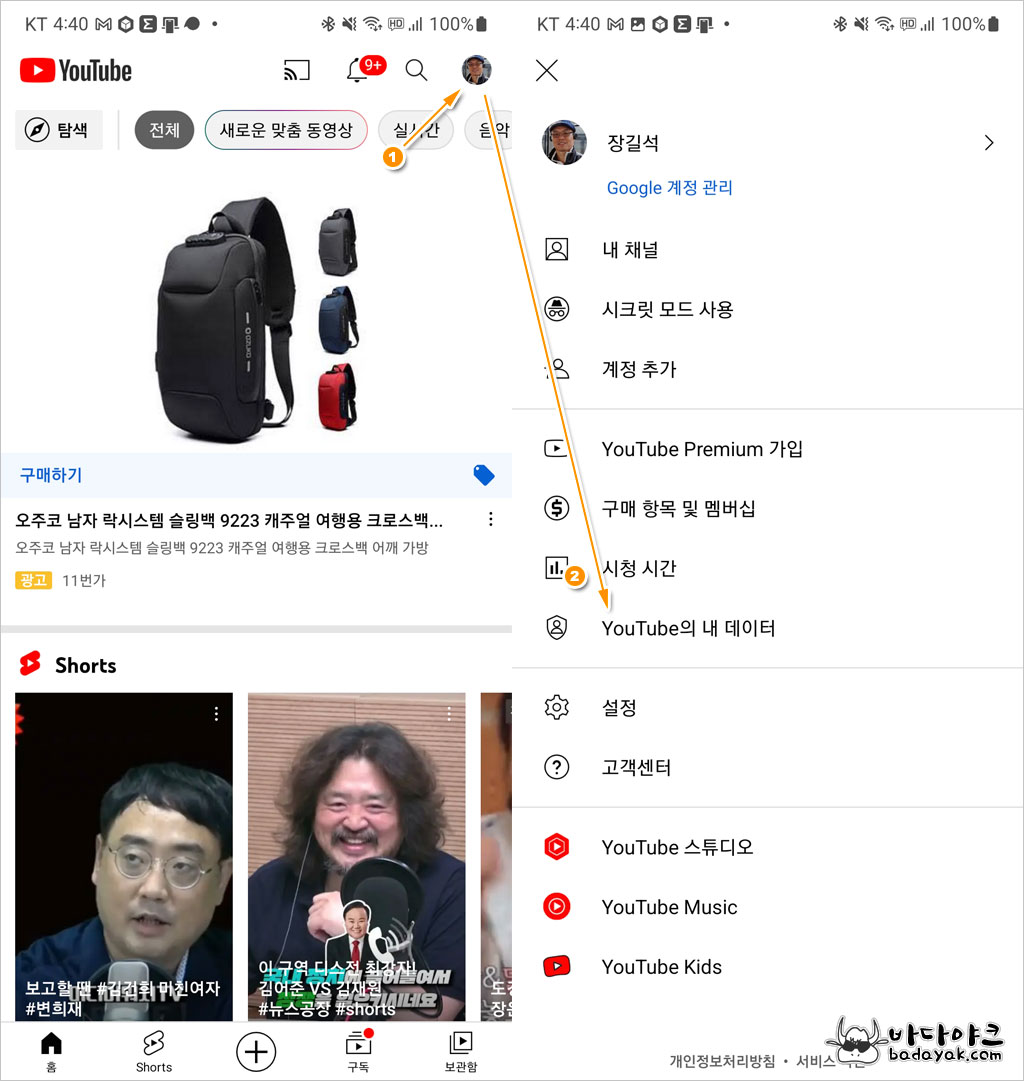
핸드폰에서 유튜브 앱을 실행하고 프로필 사진을 탭한 후 "YouTube의 내 데이터"를 탭합니다.
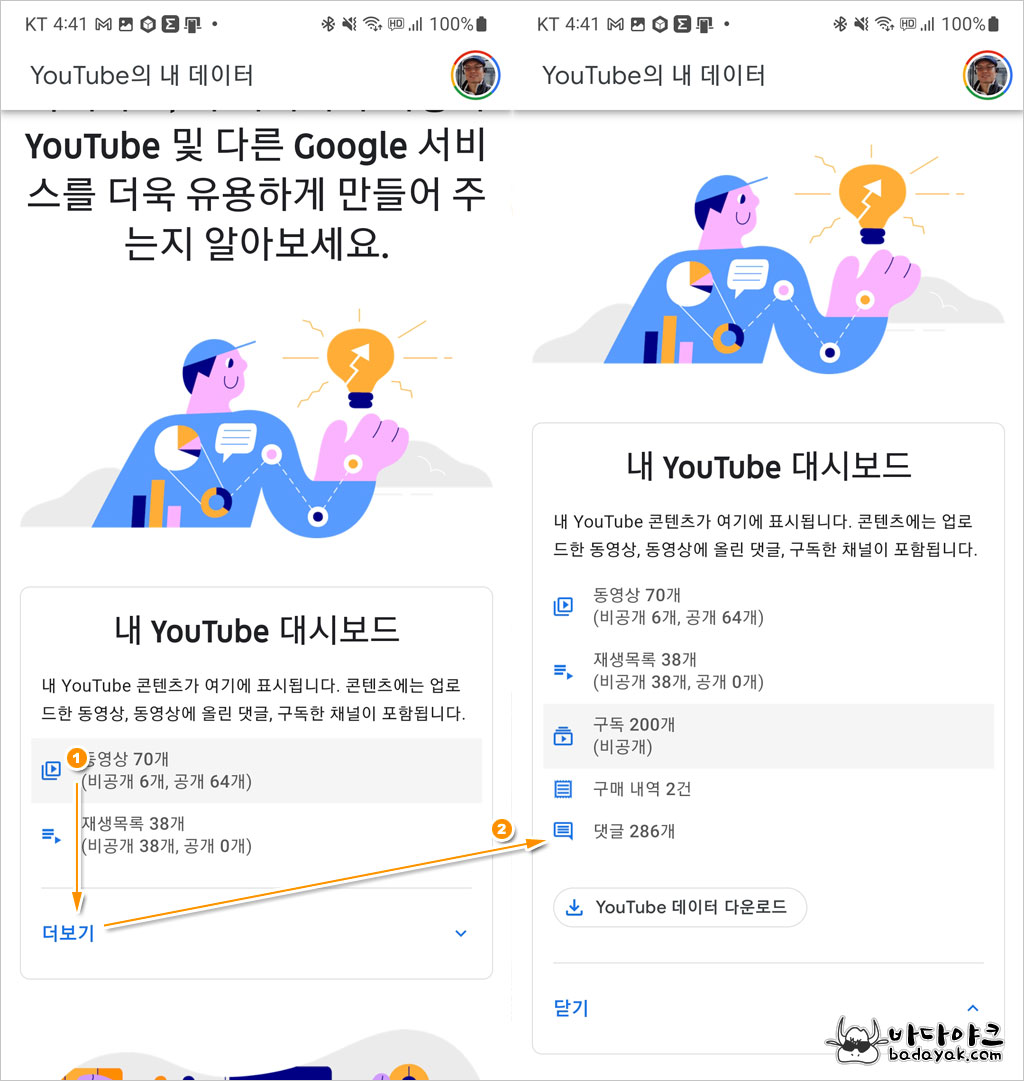
"내 유튜브 대시보드"에서 "더보기" 메뉴를 탭하면 지금껏 올린 댓글 정보를 알 수 있습니다. "댓글" 메뉴를 탭합니다.
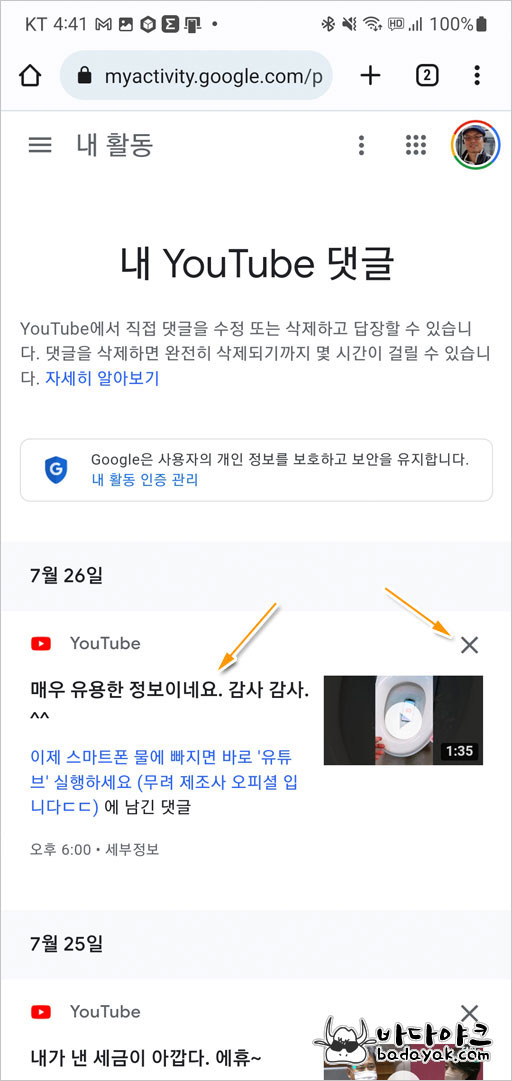
컴퓨터에서와 같은 방법으로 댓글을 확인하고 삭제할 수 있습니다.

댓글을 수정하려면 컴퓨터에서처럼 동영상을 실행하면 제일 위에 내가 올린 댓글이 보입니다. 댓글 옆에 점 3개짜리 "더보기" 버튼을 탭한 후 "수정" 메뉴를 이용하여 내용을 변경할 수 있습니다.
'IT·인터넷 > 인터넷 서비스' 카테고리의 다른 글
| 카카오 계정 연동 사이트 확인과 카카오톡 연결된 서비스 제거 방법 (2) | 2022.10.25 |
|---|---|
| 인공지능 AI 챗봇 이루다 설치와 사용방법 (2) | 2022.06.10 |
| 네이버 경고등의 이유로 이용이 정지된 아이디입니다 해결 방법 (2) | 2022.04.12 |










